UC浏览器app是一款高效实用的浏览器软件,该软件能够屏蔽网页广告,可以对优酷、乐视、搜狐等视频网站进行拦截,并且占用内存少,使用起来十分流畅。我们在使用这款软件的过程中,常常会在软件中下载一些资源。为了能够调整资源下载的速度,可以对同时下载任务数进行设置。但是有很多小伙伴刚刚入手这款软件,对它的使用方法还不熟悉,因此不知道怎么对其设置。那么接下来小编就给大家详细介绍一下UC浏览器app设置同时下载任务数的具体操作方法,有需要的朋友可以看一看。

1.首先打开手机,我们在手机界面上找到UC浏览器app的图标,点击该图标就能打开软件。
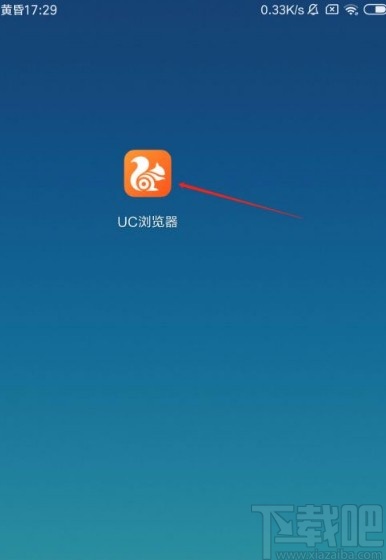
2.将软件打开后,我们在界面底部找到“菜单”按钮,点击该按钮就可以打开菜单窗口。

3.接着在菜单窗口中,我们在窗口左下角找到齿轮状的设置按钮,点击该按钮就可以进入到更多设置页面。
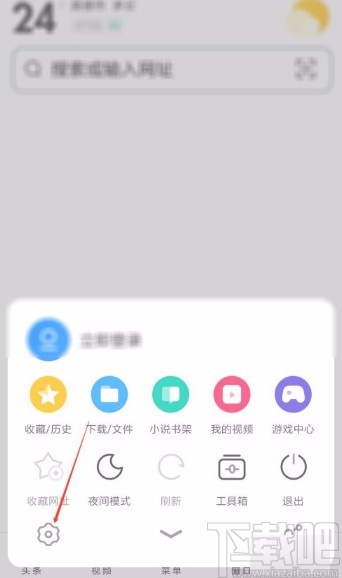
4.然后在更多设置页面中,我们在页面上找到“下载设置”选项,点击该选项就会跳转到下载设置页面。
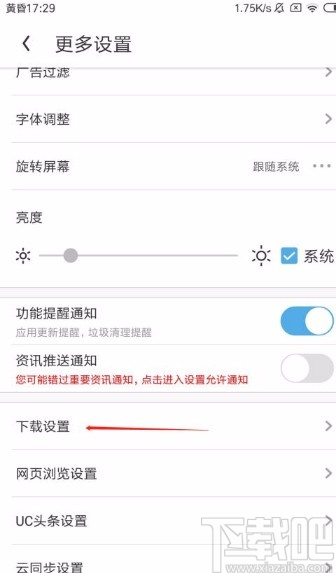
5.接下来在下载设置页面中,我们在页面上找到“同时下载任务数”选项,点击该选项后面的三个小点按钮。
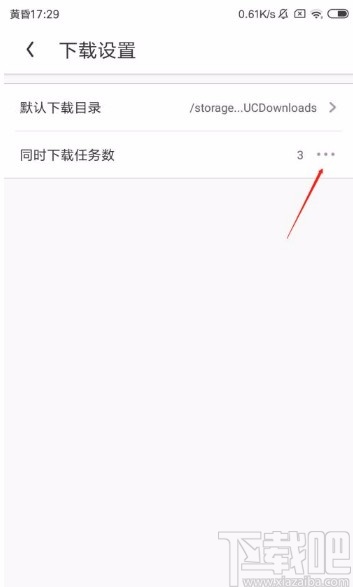
6.最后在三个小点按钮下方会出现一个下拉框,根据自己的需要在下拉框中就可以设置同时下载任务数了。
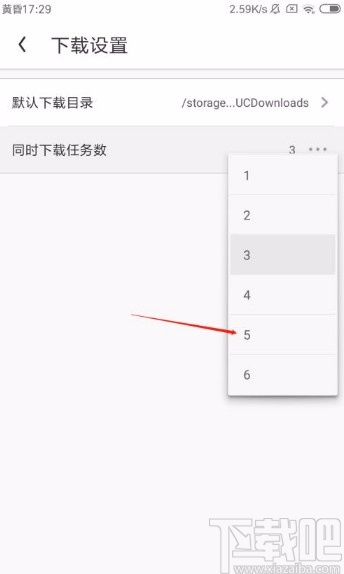
以上就是小编给大家整理的UC浏览器app设置同时下载任务数的具体操作方法,方法简单易懂,有需要的朋友可以看一看,希望这篇教程对大家有所帮助。


